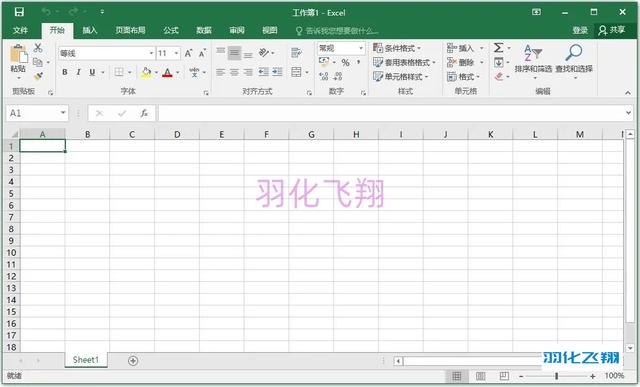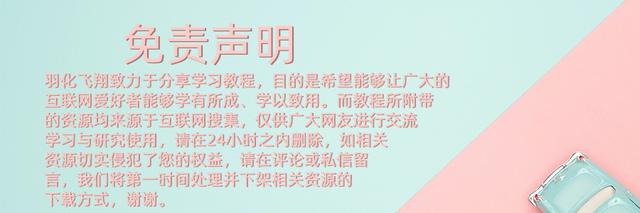软件简介:
软件【下载地址】获取方式见文末。注:推荐使用,更贴合此安装方法!
微软官方面向消费者和企业用户推出的全新版本Office 2016专业增强版,包含了word、excel、access、powerpoint、outlook、oneNote、publisher等多个组件。除了传统功能的升级外,新的Office 2016还引入了许多新特性,如文档共同创作、全新的“Tell Me”导航支持、与Power BI的集成,以及更强大的权限管理功能。界面设计与Windows 10靠拢,Excel、word、PPT更加智能化,助力用户高效完成各种工作任务。接下来,羽化飞翔给大家介绍这个软件的安装教程。

安装步骤:
1.下载好压缩包,右键鼠标选择【解压到 offic_2016】。
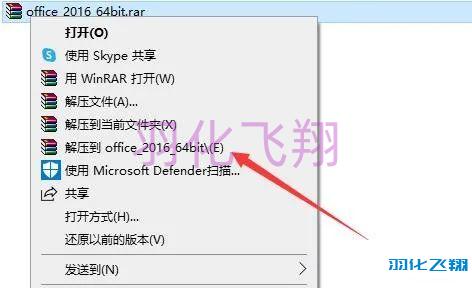
2.解压完成后得到以下文件列表,直接双击打开【office2016】文件夹。
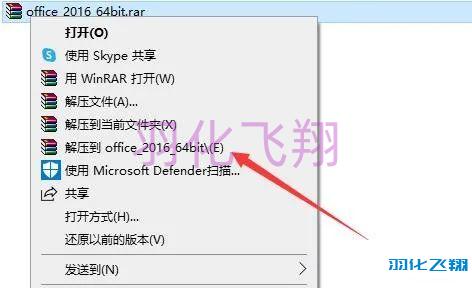
3.找到里面的setup文件,我们右键鼠标选择【以管理员的方式运行】。
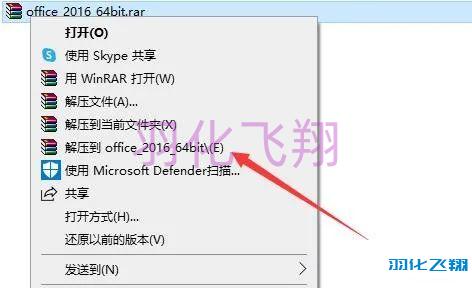
4.勾选【我接受……】点击【继续】按钮。
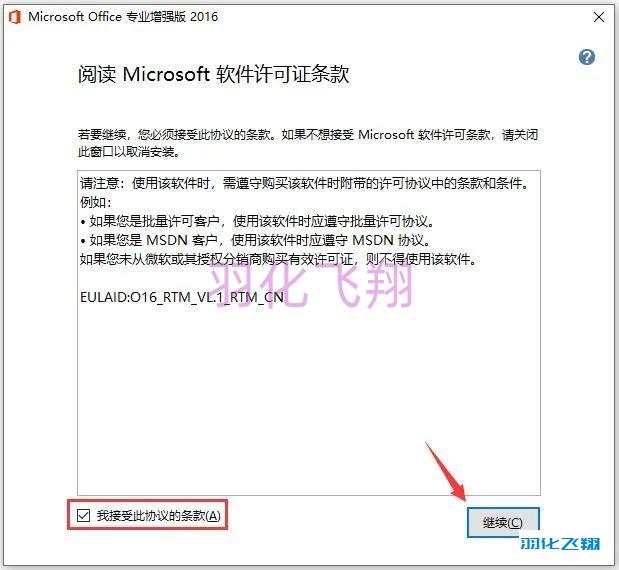
5.确定安装路径,我这边不按默认,点击【自定义】按钮。
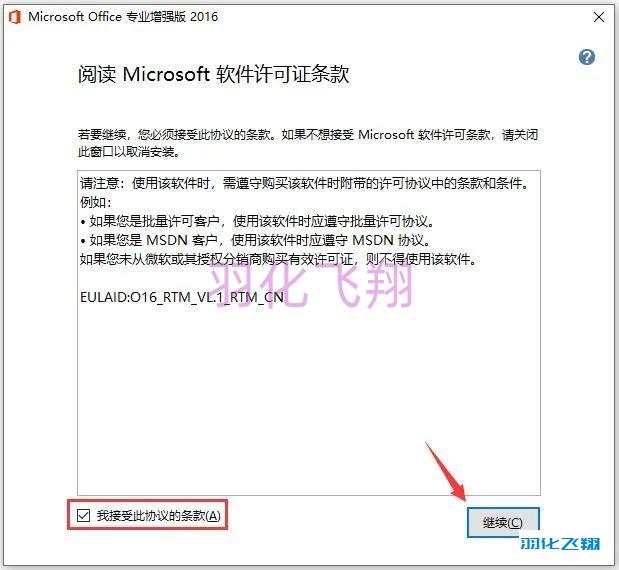
6.点击【文件位置】页面,直接修改盘符,将C改为D即可,点击【立即安装】。
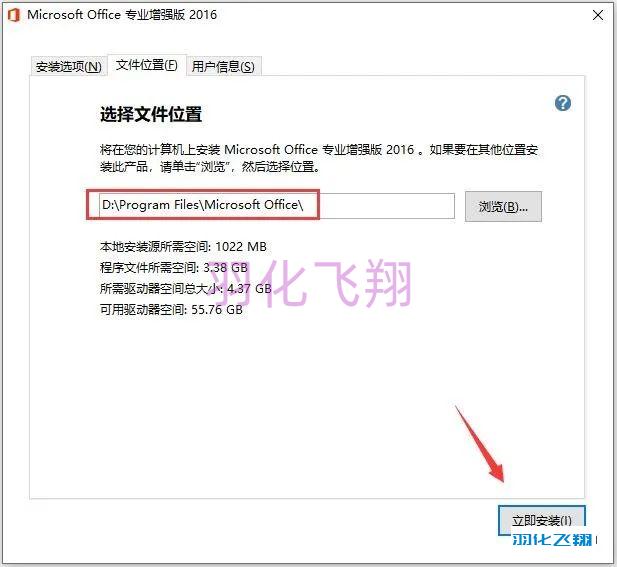
7.等待软件安装,需要一些时间……
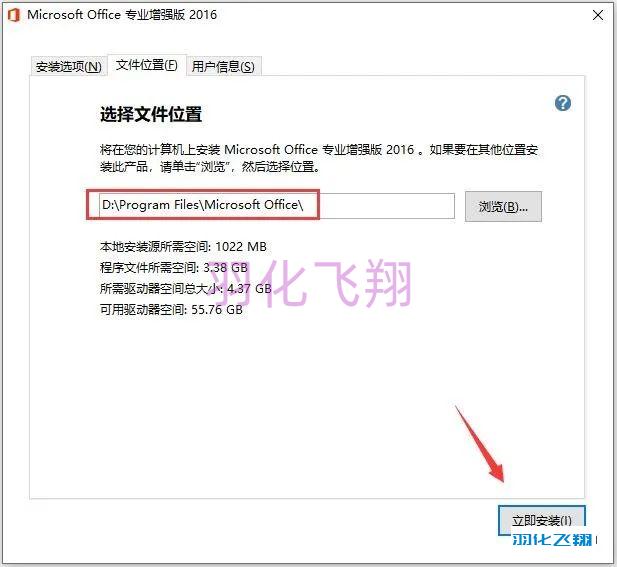
8.这样,我们就安装成功了,点击【关闭】。
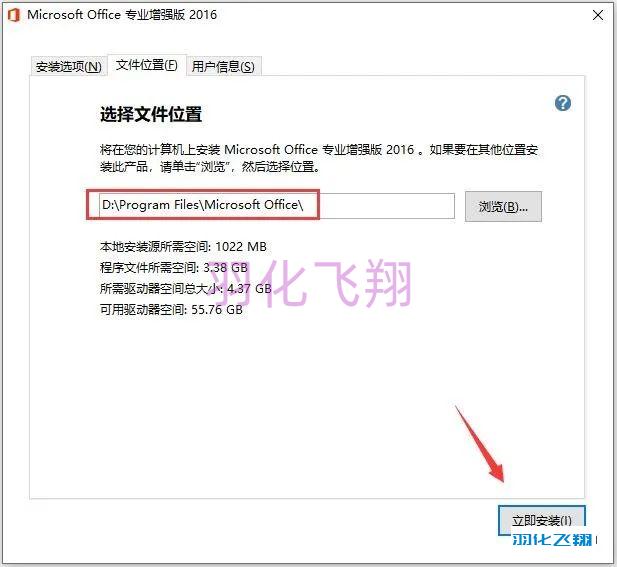
9.回到第一步解压的文件夹,找到【激活工具】文件夹,双击进入。
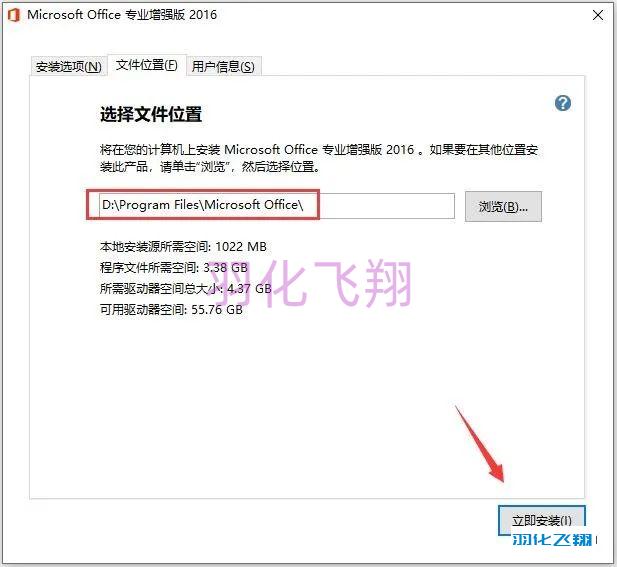
10.接下来,我们开始进行office激活操作。
温馨提示:若没有License或打不开此程序,请关闭电脑杀毒软件和防火墙(Win10及更高系统还需要关闭Defender实时保护)后重新解压安装包。
方法一:
1)右键以管理员的方式打开【License1】。

2)点击【激活office】按钮。如若激活不成功,可以多点击几次激活;此为联网状态下的激活方式。

3)点击【确定】按钮。
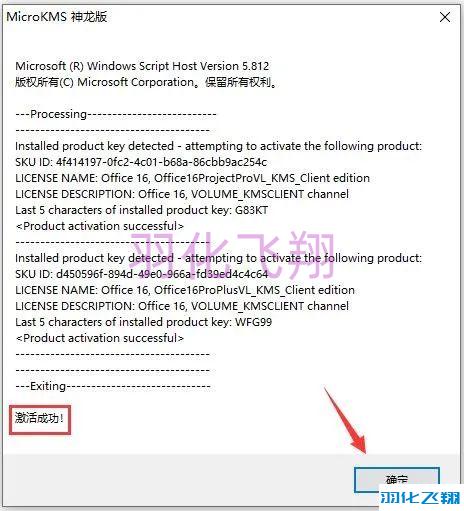
方法二:
1)右键以管理员的方式打开【License2】。
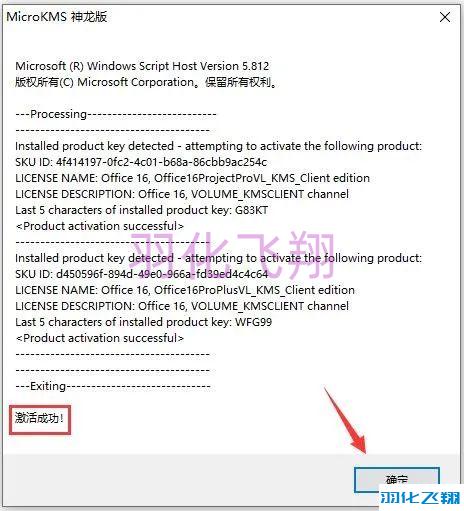
2)点击office激活,激活成功会显示【successful】信息。
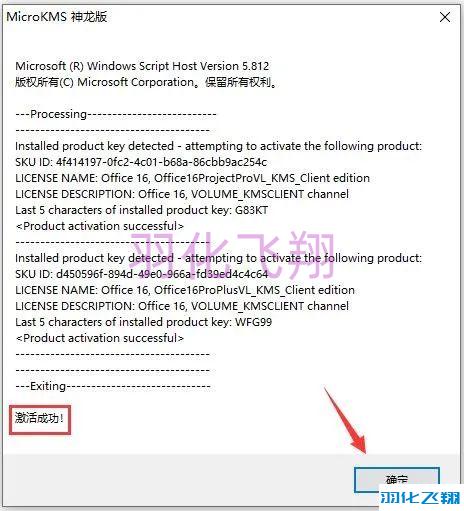
11.接下来,我们打开系统开始菜单,找到Word软件,点击打开。

12.点击【空白文档】进入【word】。

13.点击【文件】。

14.点击【帐户】,如下图所示,我们看到已显示【激活的产品】,说明我们可以愉快的使用office软件了。

15.下面是PowerPoint运行界面。

16.下面是Excel运行界面。
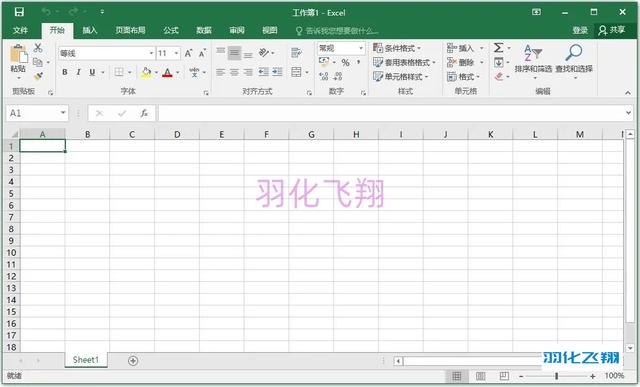
茶余饭后:
无言

关键词【下载5290】